8 საუკეთესო გამოსწორება iMessage აპებისთვის, რომლებიც არ მუშაობენ iPhone-ზე
Miscellanea / / October 22, 2023
iMessage არის სახალისო გზა საყვარელ ადამიანებთან კავშირის დასამყარებლად. შეტყობინებების სერვისის გამოყენებით შეგიძლიათ გაგზავნოთ ფოტოები, ვიდეოები, დოკუმენტები და სხვა. Messages აპი აერთიანებს სხვადასხვა აპლიკაციები iMessage-ისთვის ასე რომ თქვენ შეგიძლიათ გააზიაროთ შინაარსი ამ აპების ინდივიდუალურად გახსნის გარეშე. ასეთ აპებს მიეკუთვნება YouTube, IMDB, Zoom, Google Maps, OneDrive და სხვა.

თუმცა, ზოგიერთი მომხმარებელი ჩივის, რომ მათ არ შეუძლიათ გამოიყენონ iMessage აპლიკაციები კონტაქტებთან საუბრისას. თუ თქვენც გაქვთ გარკვეული პრობლემები, ეს პოსტი იზიარებს საუკეთესო გზებს iPhone-ზე არ მუშაობს iMessage აპების გამოსასწორებლად. ეს გადაწყვეტილებები ასევე გამოიყენება, თუ არ შეგიძლიათ iMessage თამაშების გაგზავნა ან თამაში.
1. შეამოწმეთ ჩართულია თუ არა iMessage აპი
თუ თქვენი iMessage აპები ან თამაშები არ ჩანს, ჯერ უნდა შეამოწმოთ, ჩართულია თუ არა აპი Messages აპში. Აი როგორ.
Ნაბიჯი 1: გახსენით პარამეტრების აპი თქვენს iPhone-ზე და აირჩიეთ Messages.


ნაბიჯი 2: შეეხეთ iMessage აპებს.

ნაბიჯი 3: შეამოწმეთ, ჩართულია თუ არა აპის გადართვა, რომლის გამოყენებაც გსურთ.

ნაბიჯი 4: დახურეთ პარამეტრები და გახსენით Messages აპი, რათა შეამოწმოთ პრობლემა მოგვარებულია თუ არა.

2. MMS შეტყობინებების ჩართვა
ვინაიდან გსურთ რაიმე სახის მედიის გაზიარება iMessage აპის გამოყენებით, თქვენ უნდა გქონდეთ ჩართული MMS შეტყობინებები თქვენს iPhone-ზე. აი, როგორ შეამოწმოთ იგივე.
Ნაბიჯი 1: გახსენით პარამეტრების აპი, გადაახვიეთ ქვემოთ და შეეხეთ შეტყობინებებს.


ნაბიჯი 2: შეეხეთ გადამრთველს MMS შეტყობინებების გვერდით ფუნქციის გასააქტიურებლად.

ნაბიჯი 3: დახურეთ პარამეტრები და გახსენით Messages აპი, რათა შეამოწმოთ პრობლემა მოგვარებულია თუ არა.

3. ისევ შედით აპში ცალკე
თუ თქვენ კვლავ აწყდებით პრობლემას, შეგიძლიათ შეამოწმოთ, შეხვედით თუ არა ცალკე აპში თქვენს iPhone-ზე. შესაძლოა, თქვენ გამოხვედით აპიდან უმოქმედობის გამო. ხელახლა შესვლის შემდეგ გახსენით Messages აპი და შეამოწმეთ პრობლემა მოგვარებულია თუ არა.
4. მობილური ინტერნეტიდან Wi-Fi-ზე გადართვა
ზოგიერთ აპს შეიძლება დასჭირდეს უფრო ძლიერი ინტერნეტ კავშირი iMessage-ის საშუალებით კონტენტის გასაზიარებლად. თუ თქვენ ეყრდნობით მობილურ მონაცემებს, შესაძლოა არ მიიღოთ კარგი სიჩქარე თქვენს ამჟამინდელ მდებარეობაზე. ამიტომ, ჩვენ გთავაზობთ მობილური მონაცემებიდან Wi-Fi ქსელზე გადასვლას. 5 გჰც სიხშირის ზოლთან დაკავშირება საუკეთესო გზა იქნება კავშირის საუკეთესო სიჩქარის უზრუნველსაყოფად.
5. გამორთეთ დაბალი მონაცემთა რეჟიმი Wi-Fi-სთვის
დაბალი მონაცემთა რეჟიმი Wi-Fi-სთვის თქვენს iPhone-ზე დაგეხმარებათ, როცა ინტერნეტ გეგმაზე გაქვთ მონაცემთა ლიმიტები. მაგრამ იმ შემთხვევაში, თუ iMessage აპები და თამაშები არ მუშაობს, ჩვენ გირჩევთ გამორთოთ ეს ფუნქცია თქვენს iPhone-ზე. ამის გაკეთებამ შესაძლოა პრობლემა მოაგვაროს.
Ნაბიჯი 1: გახსენით პარამეტრების აპი და შეეხეთ Wi-Fi-ს.


ნაბიჯი 2: შეეხეთ ინფორმაციის ხატულას თქვენი დაკავშირებული Wi-Fi სახელის გვერდით.

ნაბიჯი 3: გადადით ქვემოთ და შეეხეთ დაბალი მონაცემთა რეჟიმს, რომ გამორთოთ ფუნქცია.

ნაბიჯი 4: დახურეთ პარამეტრები და გახსენით Messages აპი, რათა შეამოწმოთ პრობლემა მოგვარებულია თუ არა.

6. აიძულეთ გასვლა და ხელახლა გაუშვით Messages აპი
მარტივი ძალის შეწყვეტა და ხელახლა გაშვება არის ძირითადი, მაგრამ ეფექტური გადაწყვეტა მრავალი აპს-შიდა პრობლემის მოსაგვარებლად. ამის გაკეთება Messages აპს ახალ დაწყებას მისცემს თქვენს iPhone-ზე.
Ნაბიჯი 1: მთავარ ეკრანზე გადაფურცლეთ ზემოთ და ხანგრძლივად აპის ფანჯრების გამოსაჩენად.
ნაბიჯი 2: გადაფურცლეთ მარჯვნივ, რათა მოძებნოთ Messages აპი და გადაფურცლეთ ზემოთ მის მოსაშორებლად.

ნაბიჯი 3: ხელახლა გაუშვით Messages და შეამოწმეთ პრობლემა მოგვარებულია თუ არა.

7. კვლავ გააქტიურეთ iMessage
თქვენ კვლავ ჩართავთ iMessage-ს თქვენს iPhone-ზე, თუ აქამდე არცერთი გადაწყვეტა არ მუშაობდა თქვენთვის. ეს ჩამოტვირთავს თქვენს ყველა შეტყობინებას თქვენს iPhone-ზე და აღადგენს ყველა ფუნქციას.
Ნაბიჯი 1: გახსენით პარამეტრების აპი და აირჩიეთ შეტყობინებები.

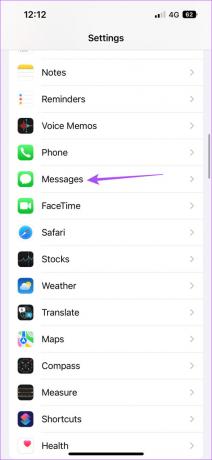
ნაბიჯი 2: შეეხეთ iMessage-ს მის გასათიშად. დაელოდეთ ცოტა ხანს და შემდეგ კვლავ ჩართეთ iMessage.

ნაბიჯი 3: ხელახლა გაუშვით Messages აპი და შეამოწმეთ პრობლემა მოგვარებულია თუ არა.

8. განაახლეთ iOS
ბოლო გამოსავალი, რომელსაც ჩვენ გირჩევთ, არის iOS-ის განახლება, თუ გადაიდო უახლესი განახლებების ინსტალაცია. შესაძლოა მიმდინარე ვერსიაში იყოს გარკვეული ხარვეზი, რომელიც იწვევს ამ პრობლემას iMessage აპებთან.
Ნაბიჯი 1: გახსენით პარამეტრების აპი და აირჩიეთ ზოგადი.


ნაბიჯი 2: შეეხეთ პროგრამული უზრუნველყოფის განახლებას და დააინსტალირეთ განახლება, თუ ის ხელმისაწვდომია.

ნაბიჯი 3: განახლების დაინსტალირების შემდეგ შეამოწმეთ პრობლემა მოგვარებულია თუ არა.

გამოიყენეთ iMessage აპლიკაციები
ეს გადაწყვეტილებები დაგეხმარებათ მოაგვაროთ iMessage აპებისა და თამაშების პრობლემა, რომელიც არ მუშაობს თქვენს iPhone-ზე. თქვენ ასევე შეგიძლიათ წაიკითხოთ ჩვენი პოსტი თუ შეტყობინების რეაქციები არ მუშაობს iMessage-ში თქვენს iPhone-ზე.
ბოლოს განახლდა 2023 წლის 31 აგვისტოს
ზემოთ მოყვანილი სტატია შეიძლება შეიცავდეს შვილობილი ბმულებს, რომლებიც დაგეხმარებათ Guiding Tech-ის მხარდაჭერაში. თუმცა, ეს არ იმოქმედებს ჩვენს სარედაქციო მთლიანობაზე. შინაარსი რჩება მიუკერძოებელი და ავთენტური.

Დაწერილია
პაურუშ ათვალიერებს iOS-სა და Mac-ს, სანამ ახლო შეხვედრები აქვს Android-სა და Windows-ს. სანამ მწერალი გახდებოდა, ის აწარმოებდა ვიდეოებს ბრენდებისთვის, როგორიცაა Mr. Phone და Digit და ხანმოკლე მუშაობდა კოპირაიტერად. თავისუფალ დროს ის იკმაყოფილებს ცნობისმოყვარეობას სტრიმინგის პლატფორმებისა და მოწყობილობების მიმართ, როგორიცაა Apple TV და Google TV. შაბათ-კვირას ის არის სრულ განაკვეთზე სინეფილი, რომელიც ცდილობს შეამციროს თავისი დაუსრულებელი საყურადღებო სია, რომელიც ხშირად აგრძელებს მას.



